电脑怎么投屏到电视 电脑如何投屏到电视上
很多小伙伴觉得自己的电脑屏幕太小了,想要将电脑上的内容投屏到电视上来进行观看,但是不知道怎么操作,其实方法有很多种,不仅可以通过电脑自带的投屏功能来连接,也可以采用数据线的连接方式,当然也能借助第三方工具,具体内容小编放在下方啦,大家快来看看吧。

电脑怎么投屏到电视?
方法一、
1.打开系统设置菜单的【显示】选项,找到多显示器设置功能,选择【连接到无线显示器 】,搜索到你的电视机设备,就可以连接完成了;
2.这种方法其实是将电视机当做一个额外的扩充显示器来使用,比较类似电竞主播常用的那种两三台显示器拼接在一起的方式;
3.电脑和电视机会各自显示一部分内容,我们可以通过移动播放窗口的方式,来把视频、文档之类的内容显示到电视机上。
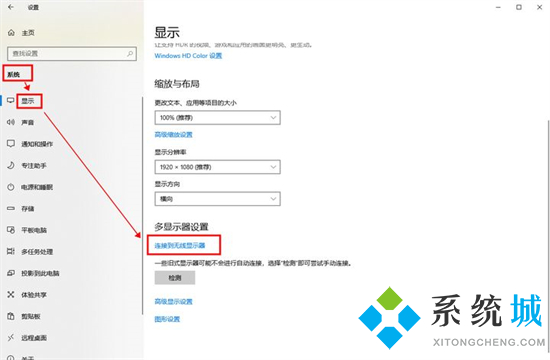
方法二、
1.直接Windows设置菜单里的【设备】设置,找到【蓝牙与其他设备】,点击+号添加设备;
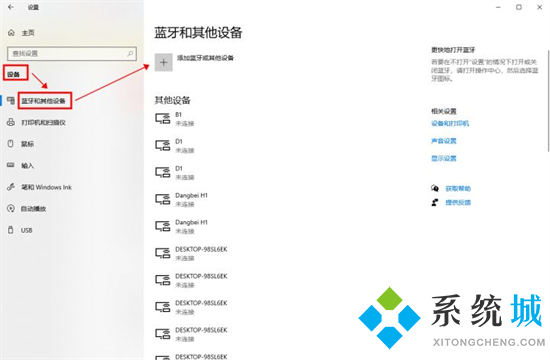
2.选择【无线显示器或扩展坞】,就可以搜索电视机设备并进行连接,完成投屏了。
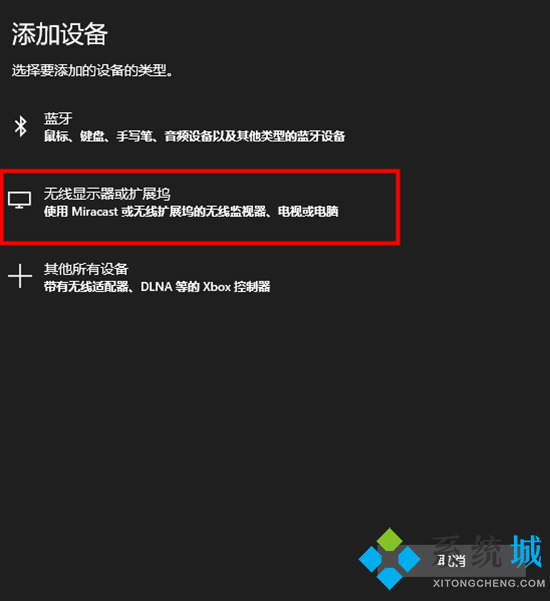
方法三、
1.通过【网络与Internet】设置,找到【网络与共享中心 】;
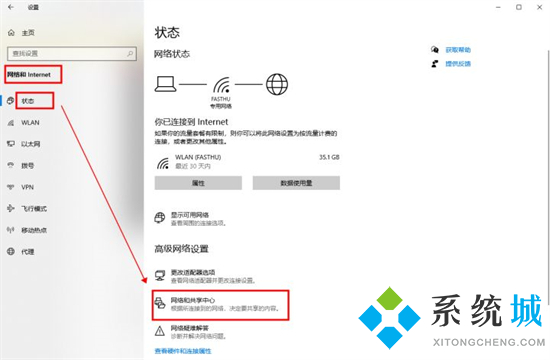
2.打开【媒体流式处理选项】,如果没有这个功能的话,可以在高级共享设置里找找;
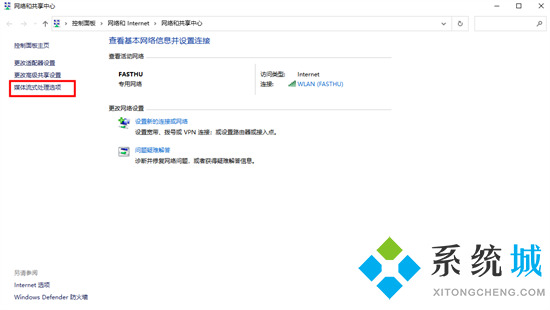
3.选择启用媒体流,然后同网络下的所有设备都默认为【允许访问】的状态,只要确认其中有我们想投屏的电视机就可以了;
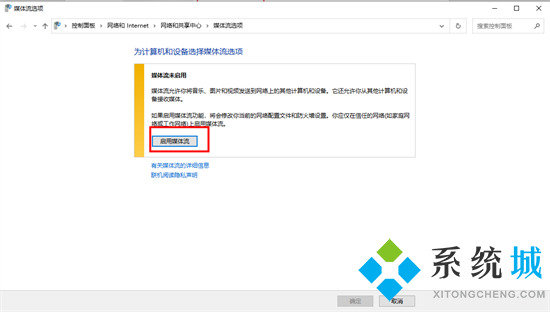
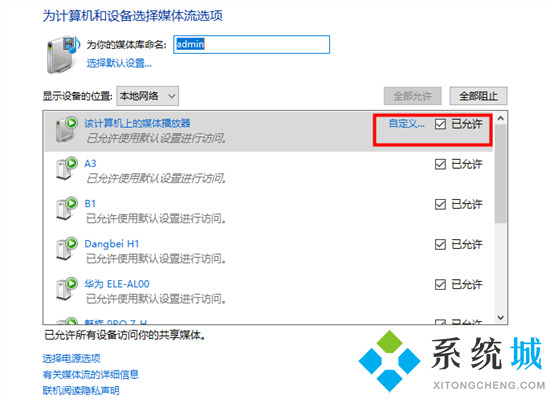
4.找到我们想要投屏的视频、PPT或者其他的什么文件,右键选择【播放到设备】,选择电视机对应的设备名称,就可以投屏成功了。
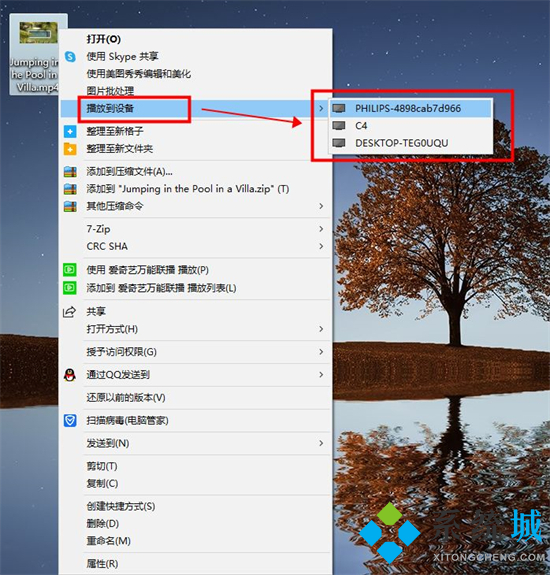
方法四、
1.想要稳定的话,可以采用HDMI端口的数据连接线来连接,大部分电脑和电视机都会有HDMI接口,可以直接插入连接;

2.直连完毕之后,在电视机上把显示的信号源设置为对应的HDMI端口就可以投屏了;
3.之后可以设置、调整一下分辨率,毕竟电视机的分辨率通常会比电脑显示器高,不设置的话就太模糊了。
方法五、
1.我们也可以借助第三方软件来进行投屏,小编这里推荐:快投屏
 快投屏
快投屏
快投屏是上海互盾信息科技有限公司旗下一款优秀的投屏软件,拥有手机端、电脑端、电视端,只需轻松一键就可以将手机端的画面投屏到电脑端或者电视端,没有丝毫的延迟,用户使用体验极佳,极小的资源占用确保用户磁盘空间足够不会爆满,大家快来下载快投屏官网电脑版吧。

以上就是小编为大家带来的电脑怎么投屏到电视的五种方法,希望能帮助到大家。
我告诉你msdn版权声明:以上内容作者已申请原创保护,未经允许不得转载,侵权必究!授权事宜、对本内容有异议或投诉,敬请联系网站管理员,我们将尽快回复您,谢谢合作!










